[GA4] GA4 보고서 어떻게 구성되어 있을까요?
이번 강의에서는 ” GA4 보고서 “를 살펴보겠습니다.
보고서를 살펴보기 전에 우리가 이전 강의에서 설치한 계정 외에 실습 시 써야 할 계정을 하나 더 만들도록 하겠습니다.
이전 강의에서 어렵게 생성했던 계정을 또 하나 만든다는 생각에 걱정부터 하시는 분들도 계실 것입니다. ^^;;
하지만, 새롭게 직접 만들지는 않을 것입니다. 너무 걱정 안하셔도 됩니다.
혹시, 이전 코스를 수강하지 못한 분들은 아래 링크를 통해 이전 강의를 수강하시고 오시는 것을 추천드립니다.
1. 실습 데모 계정 만들기
기존에 생성했던 계정은 “계정 생성방법”에 대해 알기 위해 실습했지만, 이번에 생성할 계정은 실제 데이터가 이미 들어가 있는 계정을 생성할 것입니다.
우리가 생성했던 계정은 생성한지 얼마 안되었고, 우리가 실습하기에 충분한 데이터가 쌓이지 않았기 때문에 실습 결과를 확인하기가 좀 애매한 부분이 있습니다.
이런 이유로, 구글에서는 “데모 계정 (Demo Account)” 을 제공하고 있습니다.
그럼, 한번 생성해 보도록 하겠습니다.
1.1 구글 애널리틱스 데모 계정 추가하기
Google 고객센터 “구글애널리틱스 데모계정” 에 접속합니다.
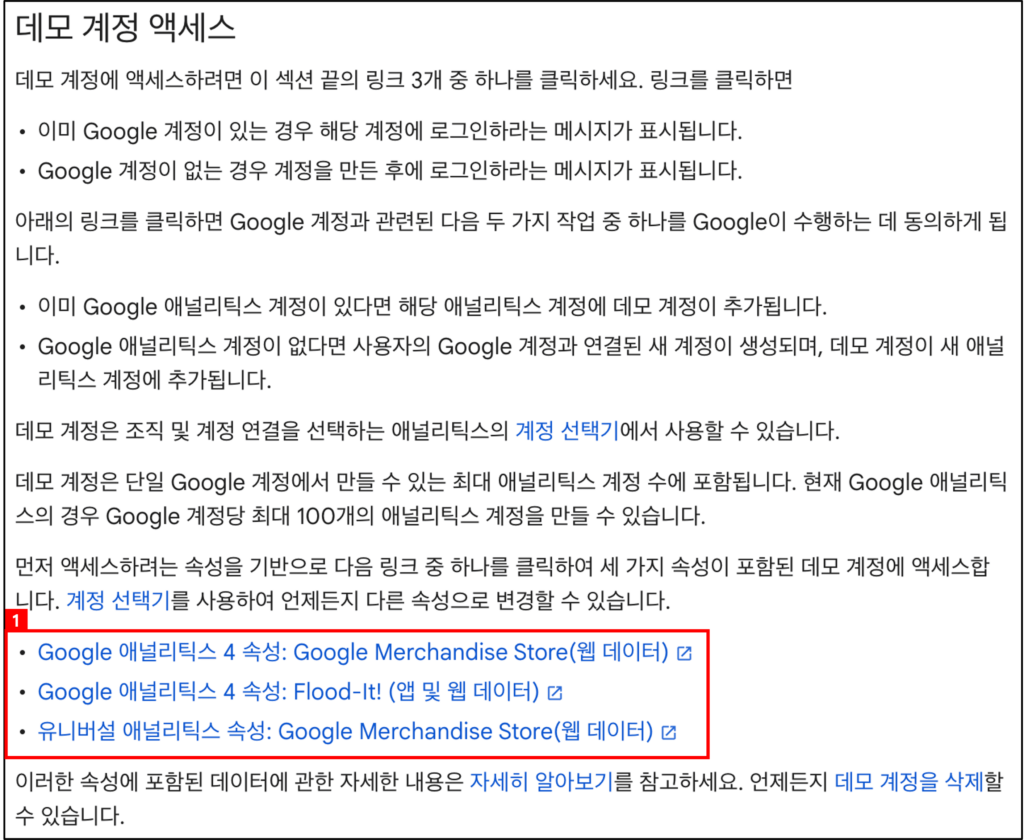
데모 계정 액세스 영역에 보시면 3가지 버전의 속성을 확인할 수 있습니다.
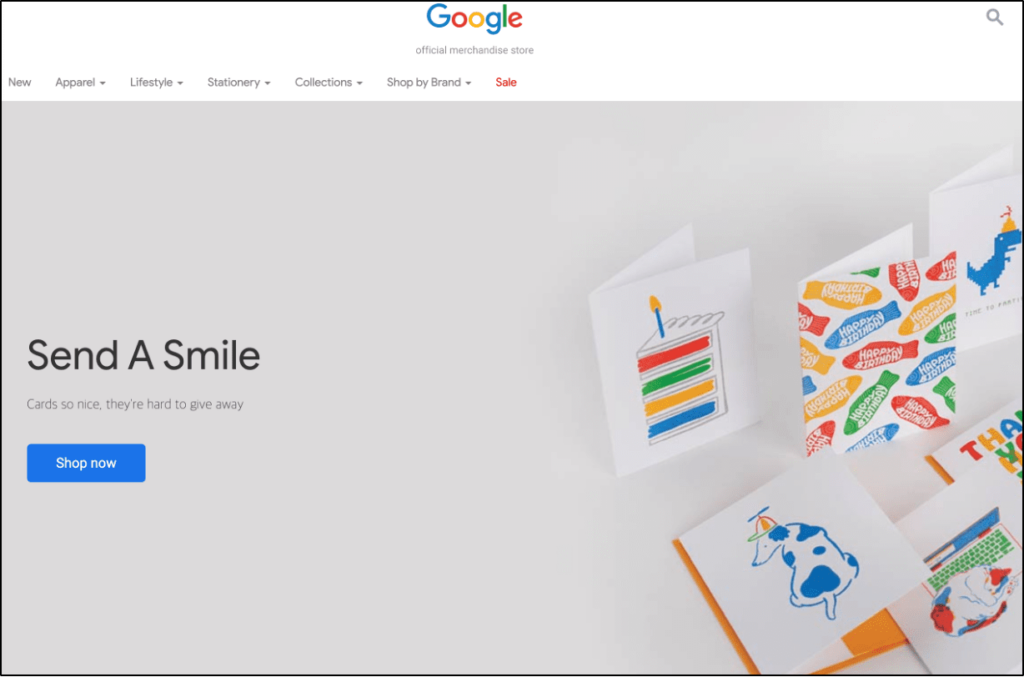
① 구글애널리틱스4 속성 : Google Merchandise Store (웹 데이터) 구글애널리틱스4 (GA4) 웹 속성을 추가하여 구글 전자상거래 웹 데이터를 확인할 수 있습니다.
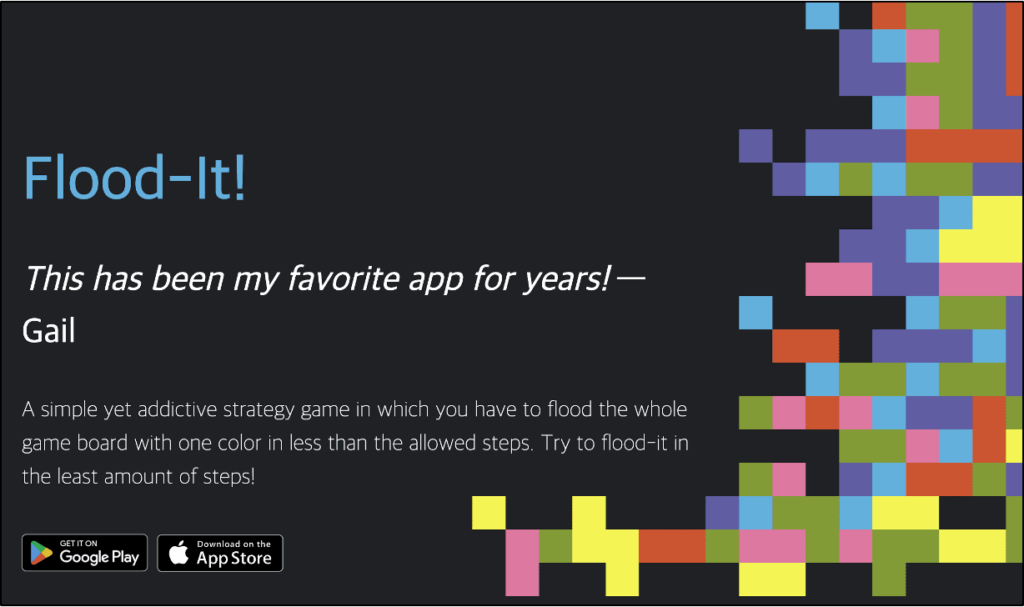
② 구글애널리틱스4 속성 : Flood-It! (앱 데이터)
구글애널리틱스 4 (GA4) 앱 속성을 추가하여 앱 데이터를 확인할 수 있습니다.
③ 유니버설 애널리틱스 속성 : Google Merchandise Store (웹 데이터)
기존 유니버설 애널리틱스 (UA) 웹 속성을 추가하여 구글 전자상거래 웹 데이터를 확인할 수 있습니다.
별도의 추가 과정없이 해당 항목을 클릭만 하시면 바로 구글 애널리틱스로 접속되면서 자동적으로 “Demo Account” 계정과 각 속성이 추가 됩니다.
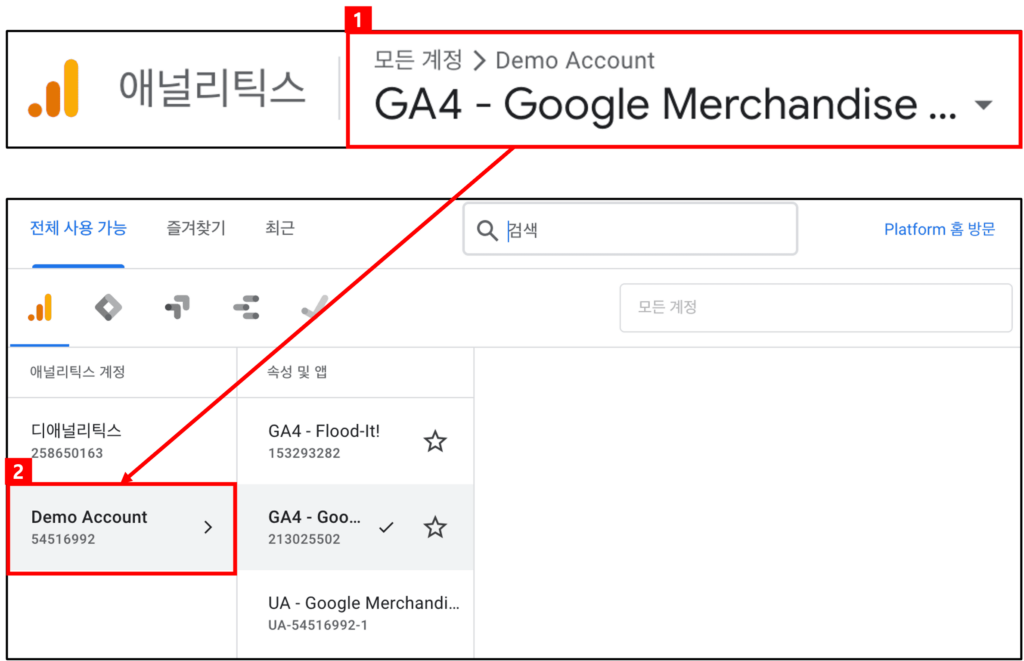
① [구글 애널리틱스 속성 선택기] 를 클릭합니다.
② [Demo Account] 계정이 자동적으로 추가되었음을 확인할 수 있습니다.
③ ②를 클릭하시면 추가된 데모 계정 속성을 확인할 수 있습니다.
이렇게 해서 여러분들이 직접 생성한 “GA 계정” 과 구글에서 제공하는 “데모 계정” 추가 과정이 완료되었습니다.
2. 구글 애널리틱스 4 (GA4) 보고서 살짝 엿보기
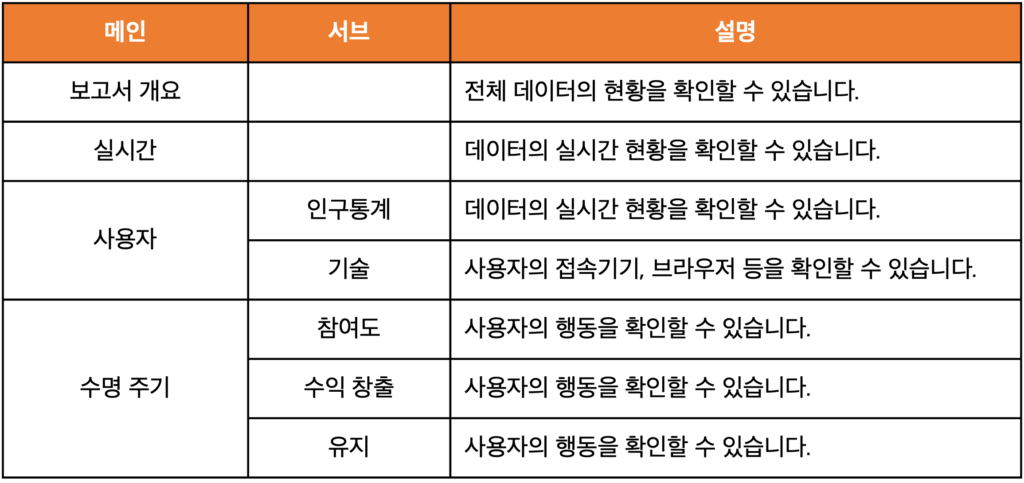
구글 애널리틱스 4 (GA4) 는 여러 가지 데이터를 수집합니다. 예를들면, 사용자가 어디를 통해 방문했고 웹사이트내에서 어떠한 행동을 하고 있는지와 같은 데이터를 말합니다.
구글 애널리틱스 4 (GA4) 는 분석 데이터를 주제로 구분하여 여러 가지 보고서 형태로 제공합니다.
즉, 어떤 주제의 데이터를 분석 할것인가에 따라 보고서를 선택해서 확인하면 됩니다.
2.1 실시간 보고서
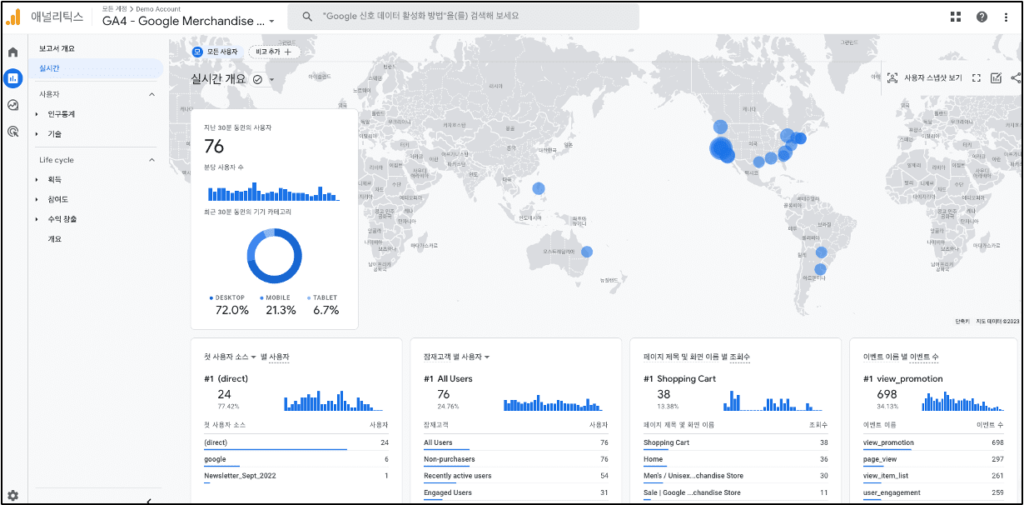
실시간 기능을 사용하면 내 웹사이트나 앱에서의 활동을 실시간으로 모니터링할 수 있습니다. 카드의 배열을 통해 사용자가 전환 유입경로에 진입하는 방식과 유입경로에서의 행동 패턴을 확인할 수 있습니다.
- 지난 30분간 사용자 수(분당)
- 소스, 매체 또는 캠페인별 사용자: 사용자가 유입되는 위치
- 잠재고객별 사용자 또는 신규 사용자: 사용자 분석
- 페이지 제목 또는 화면 이름별 사용자: 사용자가 참여하는 콘텐츠
- 이벤트 이름별 이벤트 수: 사용자가 트리거하는 이벤트
- 이벤트 이름별 전환: 사용자가 완료하는 전환
실시간 기능을 이용하면 새 캠페인과 사이트 변경사항이 트래픽에 미치는 영향을 지속적으로 즉각 모니터링할 수 있습니다.
- 일일 프로모션을 통해 사이트 또는 앱으로 트래픽이 유입되고 있는지 확인
- 블로그/소셜 네트워크 게시물 또는 트윗이 트래픽 유입에 미치는 즉각적인 영향 모니터링
- 사이트의 새로운 콘텐츠와 변경된 콘텐츠가 트래픽에 영향을 미치는지 모니터링
- 추적 코드가 사이트 또는 앱에서 작동하고 있는지 확인
그리고, 유입된 고객의 유형 (지역, 성별, 연령 등) 알고 싶으면 [인구통계] 보고서를 확인하면 됩니다.
2.2 인구통계 보고서
![[그림 6] 인구통계 보고서](https://theanalytics.kr/wp-content/uploads/2023/05/7-5-1024x534.png)
인구통계 보고서는 온라인 탐색 및 구매 활동을 통해 자신들이 드러낸 연령, 위치, 언어, 성별, 관심분야를 기준으로 사용자를 분류할 수 있습니다.
이 보고서를 토대로 다음 사항을 파악할 수 있습니다.
- 특정 지역의 사용자가 내 제품이나 서비스에 관심이 있는가?
- 내 웹사이트 또는 앱 사용자는 무엇에 관심이 있는가?
- 대부분의 사용자가 사용하는 언어는 무엇인가?
그리고, 사용자가 내 웹사이트나 앱을 사용할 때 인구통계 데이터가 자동으로 보고서에 채워집니다. 구글 신호 데이터를 사용 설정하여 더 전반적인 인구통계 및 관심분야 데이터를 얻을 수 있습니다.
구글 신호 데이터는 Google에 로그인한 사용자의 데이터를 제공합니다.
구글 신호 데이터를 사용할 수 있는 경우 구글애널리틱스4 (GA4) 에서는 광고 개인 최적화가 사용 설정된 상태에서 로그인하여 이 정보를 공유하는 데 동의한 사용자의 구글 계정과 사용자로부터 수집하는 이벤트 데이터를 연결합니다.
2.2.1 데이터 표
보고서에는 다음 측정기준이 기본으로 포함됩니다.
- 연령
- 도시
- 국가
- 성별
- 관심분야
- 언어
- 지역
기본으로 포함되는 측정항목은 다음과 같습니다.
- 평균 참여 시간
- 전환수
- 참여 세션수
- 사용자당 참여 세션수
- 참여율
- 이벤트 수
- 신규 사용자 수
- 총 수익
- 사용자 수
2.3 기술 보고서
이번엔 유입 고객이 어떤 운영체제를 사용하고 있는지, 어떤 기기를 사용하고 있는지 등을 알고 싶으시면 [기술] 보고서를 선택하시면 됩니다.
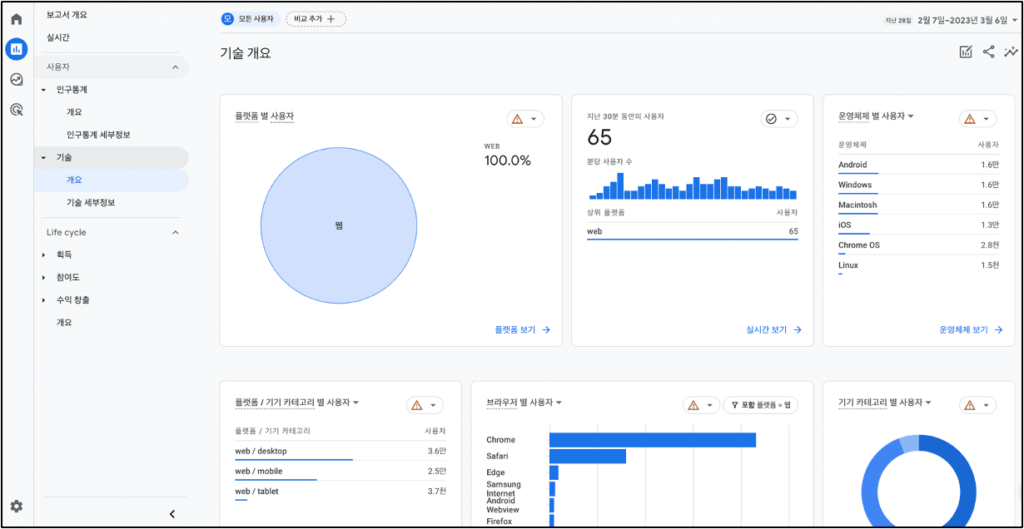
기술 보고서는 브라우저, 화면 해상도, 앱 버전, 운영체제 등 사용자가 웹사이트 또는 앱에 액세스하는 데 사용하는 기술을 파악하는 데 도움이 됩니다. 이 보고서를 토대로 다음 사항을 파악할 수 있습니다.
- 특정 화면 해상도에 맞게 사용자 환경을 개선해야 하는가?
- Android 또는 iOS 앱 중에서 사용자가 주로 이용하는 앱은 무엇인가?
- 특정 앱 버전의 실적이 저조한가?
2.3.1 데이터 표
보고서에는 다음 측정기준이 기본으로 포함됩니다.
- 앱 버전
- 브라우저(기본값)
- 기기 카테고리
- 기기 모델
- 운영체제
- OS 버전
- OS 및 버전
- 플랫폼
- 플랫폼/기기 카테고리
- 화면 해상도
기본적으로 다음과 같은 측정항목이 포함됩니다.
- 평균 참여 시간
- 전환수
- 참여 세션수
- 사용자당 참여 세션수
- 참여율
- 이벤트 수
- 신규 사용자 수
- 총 수익
- 사용자 수
2.4 획득 보고서
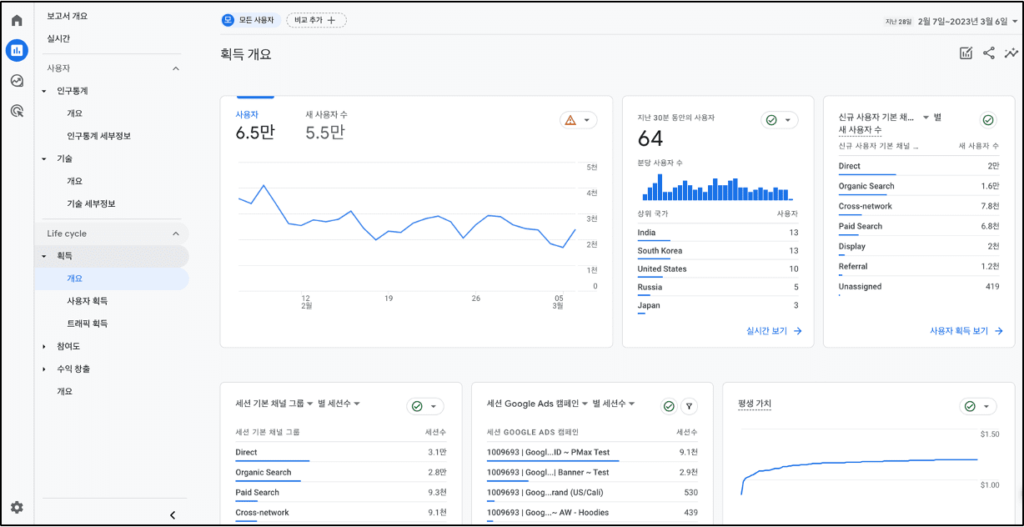
획득 보고서는 2가지 보고서로 구성되어 있습니다. ” 사용자 획득 보고서 ” 와 ” 트래픽 획득 보고서 ” 입니다.
사용자 획득 보고서는 신규 사용자가 처음으로 내 웹사이트 또는 앱을 찾는 방식을 파악할 수 있습니다. 이 보고서를 토대로 다음 사항을 파악할 수 있습니다.
- 신규 사용자가 어디에서 유입되고 있는가?
- 웹사이트로 가장 많은 신규 사용자를 유도하는 캠페인은 무엇인가?
- 웹사이트로 트래픽을 유도하는 데 다른 채널보다 더 효과적인 채널은 무엇인가?
트래픽 획득 보고서는 내 웹사이트나 앱으로 신규 사용자와 재사용자의 방문을 유도하는 요인을 파악하는 데 도움이 됩니다. 이 보고서를 통해 다음과 같은 질문을 해결할 수 있습니다.
- 신규 사용자가 어디에서 유입되고 있는가?
- 웹사이트로 가장 많은 사용자를 유도하는 캠페인은 무엇인가?
- 웹사이트로 트래픽을 유도하는 데 다른 채널보다 더 효과적인 채널은 무엇인가?
2.4.1 사용자 획득 보고서 데이터 표
보고서에는 다음 측정기준이 기본으로 포함됩니다.
- 신규 사용자 캠페인
- 신규 사용자 기본 채널 그룹(기본값)
- 신규 사용자 매체
- 신규 사용자 소스
- 신규 사용자 소스/매체
- 신규 사용자 소스 플랫폼
- 신규 사용자 Google Ads 광고그룹 이름
- 신규 사용자 Google Ads 광고 네트워크 유형
기본으로 포함되는 측정항목은 다음과 같습니다.
- 세션당 평균 참여 시간
- 전환수
- 참여 세션수
- 사용자당 참여 세션수
- 참여율
- 이벤트 수
- 신규 사용자 수
- 총 수익
- 사용자 수
2.4.2 트래픽 획득 보고서 데이터 표
보고서에는 다음 측정기준이 기본으로 포함됩니다.
- 세션 캠페인
- 세션 기본 채널 그룹(기본값)
- 세션 매체
- 세션 소스
- 세션 소스/매체
- 세션 소스 플랫폼
기본적으로 다음과 같은 측정항목이 포함됩니다.
- 세션당 평균 참여 시간
- 전환수
- 참여 세션수
- 사용자당 참여 세션수
- 참여율
- 이벤트 수
- 세션당 이벤트 수
- 세션수
- 총 수익
- 사용자 수
2.5 참여도 보고서
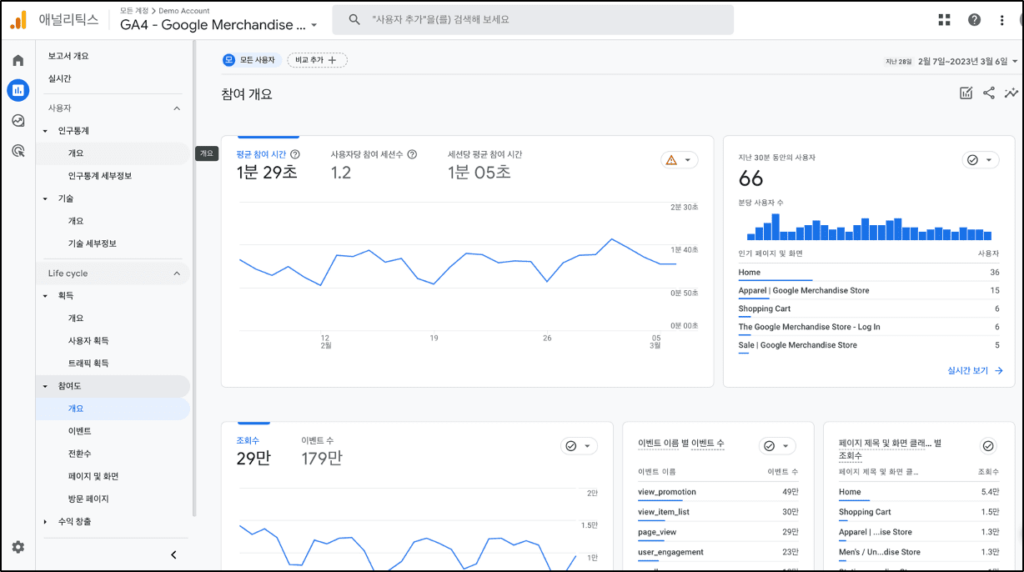
참여도 보고서는 4가지 보고서로 구성되어 있습니다.
2.5.1 이벤트 보고서
이벤트 보고서를 사용해 각 이벤트를 트리거한 사용자 수와 각 이벤트와 연관된 수익을 확인할 수 있습니다.
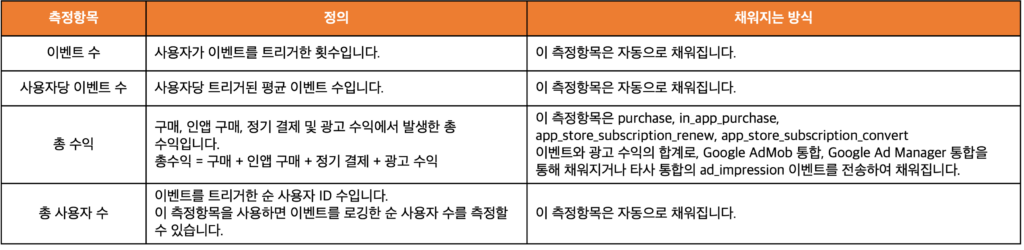
2.5.2 전환 보고서
전환 보고서에서는 가장 일반적인 전환 액션을 확인할 수 있습니다. 이 보고서를 토대로 다음 사항을 파악할 수 있습니다.
- 사용자가 특정 전환을 완료하지 않는 이유는 무엇인가?
- 각 전환 액션을 취한 사용자는 얼마나 되는가?
- 각 전환 액션과 관련된 수익은 얼마인가?
- 전환수를 늘리기 위해 웹사이트를 최적화하려면 어떻게 해야 하는가(예: 관련성 높은 콘텐츠, 로드 시간)?
2.5.3 페이지 및 화면 보고서
페이지 및 화면 보고서에는 사용자가 방문하고 참여하는 페이지(웹사이트인 경우)와 화면(모바일 앱인 경우)이 표시됩니다.
사용자가 지정된 기간에 웹사이트의 페이지 또는 모바일 앱의 화면을 방문한 이후에 변화된 페이지 정보 또는 화면 정보를 알 수 있습니다.
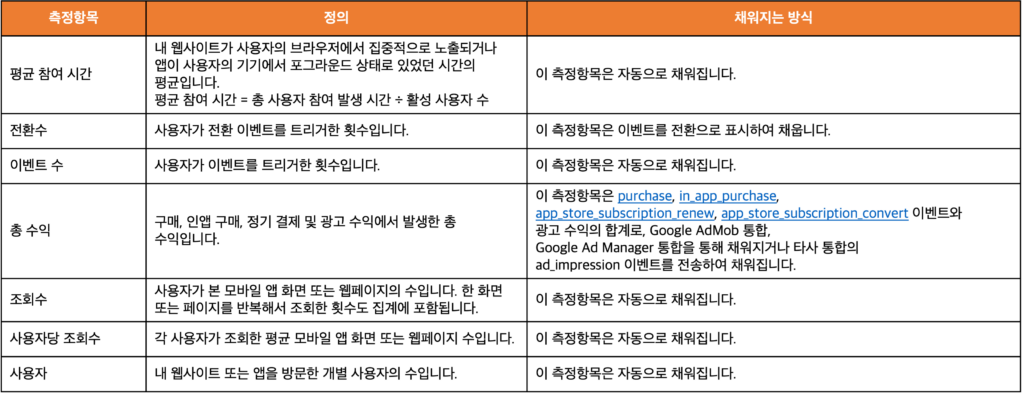
2.5.4 방문 페이지 보고서
방문 페이지는 사용자가 웹사이트를 방문할 때 처음으로 보게 되는 페이지입니다. 예를 들어 사용자가 광고를 클릭해서 웹사이트의 의류 페이지로 연결되면 사용자가 방문한 의류 페이지가 방문 페이지가 됩니다.
방문 페이지 보고서는 방문자가 웹사이트를 방문했을 때 도달한 첫 페이지를 보여줍니다.
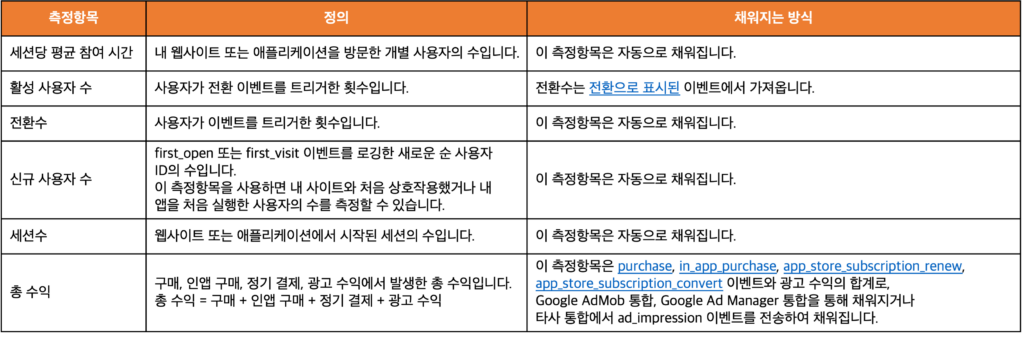
2.6 수익 창출 보고서
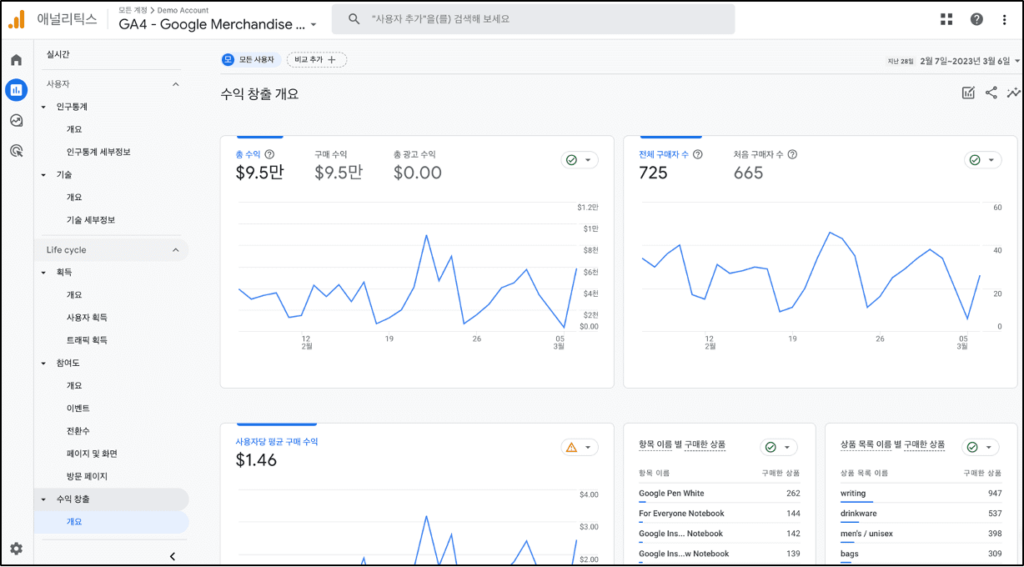
수익 창출 보고서는 웹사이트 및 앱의 상품, 광고, 구독에서 발생하는 수익을 확인할 수 있습니다.
전자상거래 구매 보고서, 인앱 구매 보고서, 광고 수익 보고서 로 구성되어 있습니다.
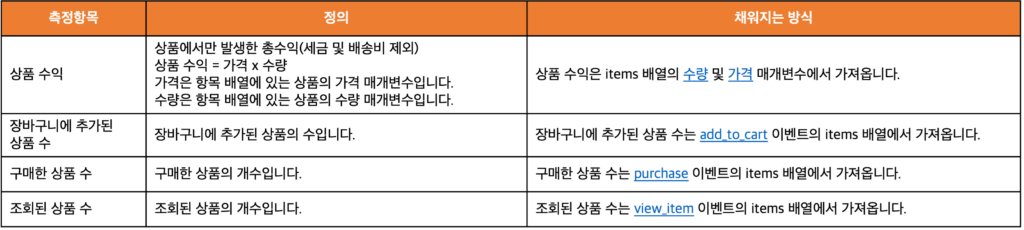
2.7 유지 보고서
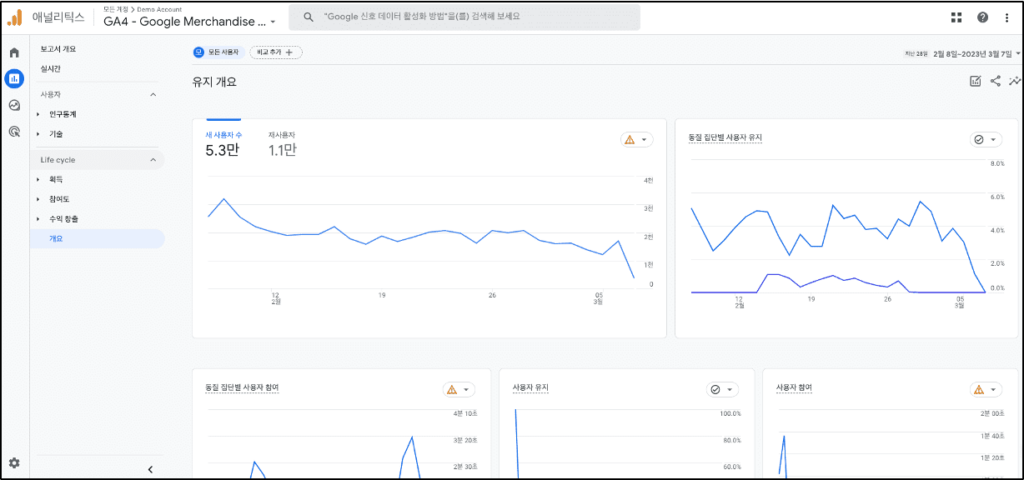
유지율 주제를 이용하면 신규 사용자가 처음 방문한 후 웹사이트 또는 모바일 앱을 이용하는 빈도와 기간을 확인할 수 있습니다. 또한 첫 방문 후 창출한 추가 수익을 기준으로 사용자의 가치를 파악할 수 있습니다.
2.7.1 동질 집단별 사용자 유지율
동질 집단별 사용자 유지율 그래프를 보면 사이트 또는 앱에서 동질 집단별 사용자가 얼마나 잘 유지되고 있는지 알 수 있습니다. 동질 집단은 몇 가지 기준에 따라 그룹화한 사용자의 모음입니다. 이 경우 동질 집단은 사용자를 획득한 날짜입니다.
그래프에는 각 동질 집단당 하나씩, 최대 세 개의 선이 표시됩니다. ‘1일 차’ 선에는 획득하고 1일 후에 사이트나 앱에 재방문한 사용자의 비율이 표시됩니다. ‘7일 차’ 선과 ’30일 차’ 선에는 사용자를 획득하고 7일과 30일 후에 사이트나 앱에 재방문한 사용자의 비율이 표시됩니다.
예를 들어 10월 1일에 사용자 4명이 내 사이트를 방문한 경우 10월 2일까지 3명의 사용자가 재방문한다면 10월 1일의 ‘1일 차’ 선은 75%가 됩니다. 10월 8일까지 2명의 사용자가 재방문한다면 10월 1일의 ‘7일 차’ 선은 50%가 되고, 10월 31일까지 1명의 사용자가 재방문한다면 10월 1일의 ’30일 차’ 열은 25%가 됩니다.
2.7.2 동질 집단별 사용자 참여
동질 집단별 사용자 참여도 그래프에는 사용자를 처음 획득한 후 사용자가 내 사이트나 앱에 참여한 평균 시간이 표시됩니다. 이 경우 동질 집단은 사용자를 획득한 날짜입니다.
그래프에는 각 동질 집단당 하나씩, 최대 세 개의 선이 표시됩니다. ‘1일 차’ 선에는 획득하고 1일 후에 사용자가 사이트나 앱에서 보낸 평균 시간이 표시됩니다. ‘7일 차’ 선과 ’30일 차’ 선에는 사용자를 획득하고 7일과 30일 후에 사용자가 내 웹사이트나 앱에서 보낸 평균 시간이 표시됩니다.
2.7.3 평생 가치
평생 가치 차트에는 신규 사용자로부터 발생한 첫 120일간의 평균 수익이 표시됩니다. 차트를 사용하면 창출한 추가 수익을 기준으로 사용자의 가치를 판단할 수 있습니다. 예를 들어 사용자가 셔츠를 구매한 후 다음 주에 바지를 구매한 경우, 평생 가치(LTV)에는 두 구매가 모두 포함되므로 이 획득이 전반적으로 성공했음을 보여줍니다.
지금까지 구글애널리틱스4 (GA4) 의 보고서 구성과 기능에 대해 알아보았습니다.
어려운 용어들이 많이 나와서 이해하기 힘들 수 있습니다. 그러나, 포기하지 마시고 다음 강의를 보시면 어느정도 이해되실 거라 생각됩니다.
지금은 이해가 안되는대로 그대로 진행하시면 됩니다. ” 아~ 이런 데이터도 확인할 수 있구나~ ” 라는 정도로 이해하시면 됩니다.
FAQ
구글애널리틱스4 보고서 에서 연령이나 성별 측정기준에 ‘알 수 없음’이 표시되는 이유는 무엇인가요?
구글애널리틱스4 보고서 에서 사용되는 ‘알 수 없음’ 측정기준 값은 사용자의 연령이나 성별을 판단하기에 정보가 충분하지 않음을 나타냅니다.
구글애널리틱스4 보고서 에서 직접 트래픽만 표시되는데 직접 트래픽이란 무엇인가요?
구글애널리틱스4 보고서 에서 직접 트래픽은 웹사이트 URL을 직접 브라우저 주소 표시줄에 입력하여 웹사이트를 방문한 사용자의 트래픽입니다.
예를 들어 사용자가 다른 사람에게 받은 웹사이트 링크를 복사한 후 브라우저에 붙여넣어 내 웹사이트를 방문하거나 사용자가 저장된 북마크를 통해 내 웹사이트에 직접 액세스하는 경우가 여기에 해당합니다. 다른 예로는 소셜 미디어에서 발생한 트래픽, 오프라인 문서에서 발생한 트래픽, 웹사이트의 HTTPS 버전에서 HTTP 버전으로 이동한 트래픽이 있습니다.
보고서에 직접 트래픽만 표시되는 경우 광고 계정을 연결하거나 도착 URL에 태그를 지정하여 보고서에서 더 유용한 정보를 확인해 보세요.
보고서 정보는 세션 범위인가요, 사용자 범위인가요?
방문 페이지 보고서 는 세션 범위 측정기준이 표시됩니다. 즉, 한 사용자가 각기 다른 방문 페이지를 통해 웹사이트를 두 번 방문하면 Google은 이를 각각의 방문으로 측정합니다. 예를 들어 사용자가 한 세션에서 A 페이지에 도달하고 다른 세션에서 B 페이지에 도달하면 A 페이지와 B 페이지에 각각 한 번씩 방문한 것입니다.
고객이 방문 페이지를 방문한 후 어떤 액션을 취하는지 보고서 에서 확인하려면 어떻게 해야 하나요?
보고서 중 경로 탐색 분석을 사용하면 사용자가 방문 페이지를 방문한 후에 취하는 액션을 파악하는 데 도움이 됩니다. 탐색 분석을 만들 때 방문 페이지를 시작점으로 선택하세요. 그러면 애널리틱스에서 사용자가 해당 페이지에 도달한 후 가장 많이 조회한 상위 5개 페이지를 보여줍니다.
